excel如何进行分列?两种分列方法介绍
时间:2021-09-05 来源:互联网
分列是日常办公常用到的功能哦,下面小编就为大家分享excel如何进行分列方法,不会的朋友可以参考本文!
软件名称:Excel2003绿色版 EXCEL2003精简绿色版 (附excel2003绿色工具)软件大小:13.3MB更新时间:2012-06-19立即下载
步骤
excel有两种分列规则,一个是根据固定符号分列,一个是根据固定宽度分列
首先选中你需要分列的内容,然后单击分列

第一步:在弹出的对话框中,根据你要分列的内容选择-分隔符号或者固定宽度,点击下一步

用固定符号分列:第二步:选取你进行分列所依据的符号,默认的四个选项可以选取,也可以在其他里面输入其他的分隔符号,选取以后在数据预览中会有分列效果预览,确认后单击下一步

第三步:这一步可以设置分列后的数据格式,设置后点击完成就OK啦~

用固定宽度分列:在第二步的时候,直接用鼠标单击在要分列的位置,可以同时将内容分列成多个部分哦~后面的步骤和固定符号的设置相同。

这是分列后的效果,和两种分列方法的区别哦~

以上就是excel进行分列的两种方法介绍,大家学会了吗?希望这篇文章能对大家有所帮助!
相关阅读更多 +
-
 想知道前夫哥的梗是什么梗?揭秘网络热梗前夫哥的爆笑来源和流行真相! 2025-12-10
想知道前夫哥的梗是什么梗?揭秘网络热梗前夫哥的爆笑来源和流行真相! 2025-12-10 -
 梦幻西游新手礼包有哪些-超全新手礼包盘点 2025-12-10
梦幻西游新手礼包有哪些-超全新手礼包盘点 2025-12-10 -
 币安取消空投资格?用户需知的应对策略与替代方案 2025-12-10
币安取消空投资格?用户需知的应对策略与替代方案 2025-12-10 -
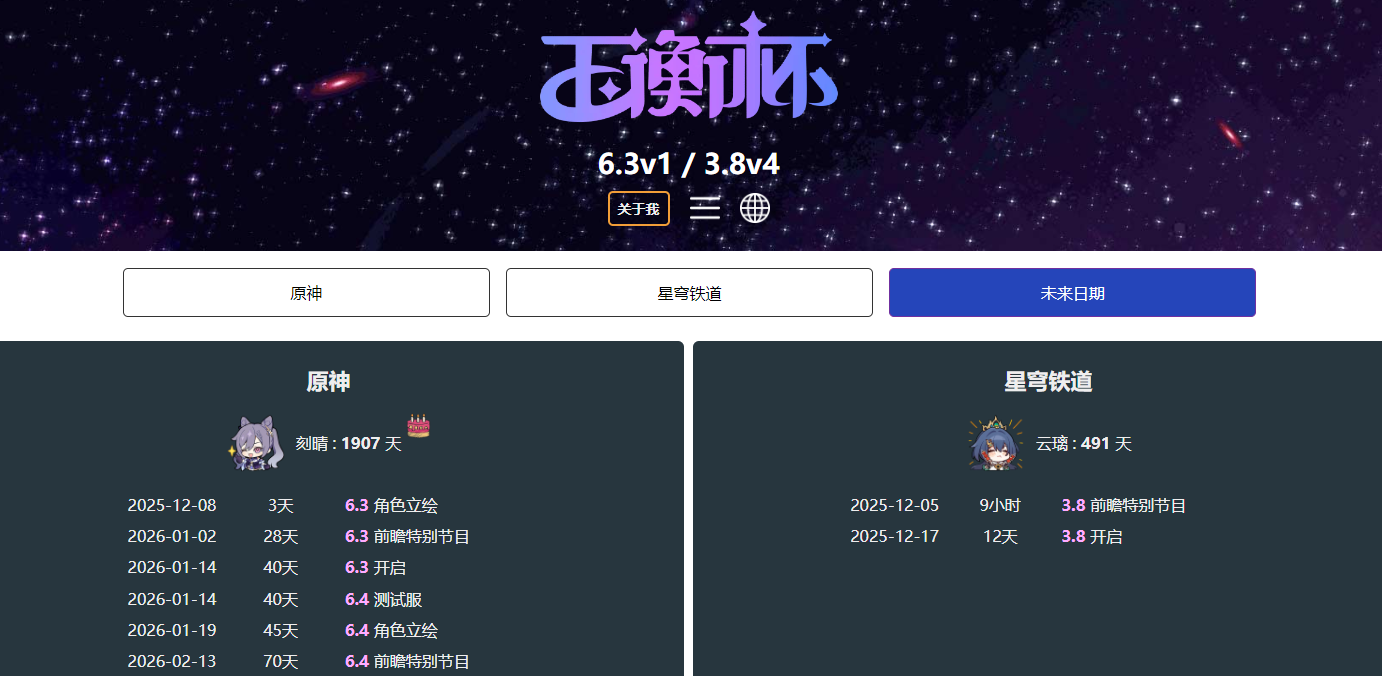 妮可少女玉衡杯数据库官网入口-2026最新官网地址速查 2025-12-10
妮可少女玉衡杯数据库官网入口-2026最新官网地址速查 2025-12-10 -
 币安推广奖励未到账?原因与解决方法全解析 2025-12-10
币安推广奖励未到账?原因与解决方法全解析 2025-12-10 -
 前夫哥是什么梗 揭秘网络热词前夫哥的由来和爆火原因 2025-12-10
前夫哥是什么梗 揭秘网络热词前夫哥的由来和爆火原因 2025-12-10
最近更新





